Skelbimas
PDF failai yra vienas iš labiausiai paplitusių failų tipų, su kuriais teko susidurti naudojant kompiuterį. Jei jums reikia atlikti aukštos kokybės spausdinimo užduotį, padarykite dokumentą prieinamą internete, archyvuokite senus duomenis arba derinkite kelių formatų (teksto, vaizdų, lentelių ir kt.), yra didelė tikimybė, kad atsiversite PDF formatas.
Nepaisant šimtų pranašumų, jie nepatenka į redagavimą. Išskyrus tuos atvejus, kai naudojatės „Adobe Acrobat Pro“, norėdami tvarkyti savo PDF failus - aukso pramonės standartą, nėra prabanga, tai nėra taip paprasta. redaguoti PDF dokumentus 5 PDF formato konvertavimo ir redagavimo įrankiaiYra daugybė įrankių, palengvinančių darbą su PDF. Pradėdami nuo paprasto failų konvertavimo būdo, mes pasiūlome penkis su PDF susijusius įrankius. Skaityti daugiau nes tai yra „Microsoft Office“ dokumentų redagavimas.
Nesijaudink, viskas neprarasta. Jei jums labai reikia redaguoti PDF, yra keletas puikių nemokamų įrankių. Čia yra penki geriausi.
Pagrindinė savybė: PDF brošiūrų kūrimas.
PDF brošiūra turi paprastą nuostatą: leisti jums sukurti brošiūrą iš esamų PDF failų. Tai ypač naudinga, jei vieną dokumentą išsaugote kaip atskirus failus, nes jūsų spausdintuvas nepalaiko kelių puslapių nuskaitymo.
Jūs pasirenkate lankstinuko išdėstymą ir puslapių tvarką, o programa juos suskirs. Viskas, ką jums reikia padaryti, tai išspausdinti dokumentą ir surišti puslapius kartu. Jei automatinis įrankis nesuteikia norimų rezultatų, galite pasukti, padidinti mastelį ar apversti puslapius, kol jis bus tobulas.
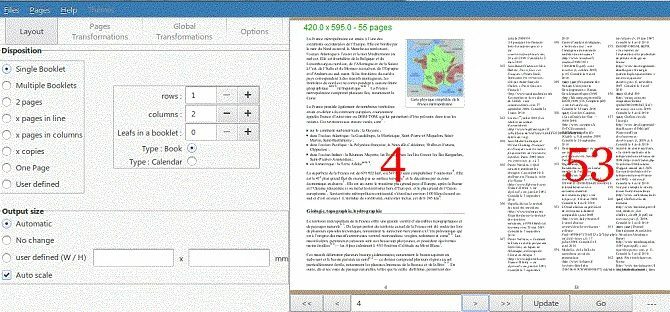
Programa taip pat veikia su esamomis brošiūromis, leidžiančiomis pertvarkyti puslapius ir patikslinti išdėstymą.
Prieš baigdami kurti, galite peržiūrėti pakeitimus. Kai tik pataikysi Eik, programa sukuria naują failą ir rodo jūsų pastangas integruotoje PDF peržiūros priemonėje.
Pagrindinė ypatybė: Formatavimo koregavimas.
Ką norite padaryti su savo PDF skaitytuvu? Sujungti atskirus failus? Konvertuoti PDF failus į kitus formatus? Pridėti vandens ženklą?
Atsakymas yra žiniatinklio programa „iLovePDF“. Jis gali atlikti beveik bet kurią užduotį, kurią pasirenkate mesti:
- Sujungti kelis PDF failus Naudokite „PDFSam“, kad galėtumėte lengvai skaidyti, sujungti ir pertvarkyti PDF puslapius„PDFSam“, trumpai tariant „PDF Split and Merge“, yra puikus įrankis greitai redaguoti PDF. Galite sujungti kelis PDF dokumentus į vieną PDF dokumentą, suskaidyti PDF į kelis failus, išgauti puslapius iš ... Skaityti daugiau .
- Padalinkite PDF failus į kelis mažesnius failus.
- Suspauskite PDF failus archyvavimui Suspauskite PDF failus ir sumažinkite failo dydį naudodamiesi nemokamais „Windows“ įrankiais ir gudrybėmisPDF rinkmenų gali būti labai daug. Jei kada nors reikės suspausti PDF failą, kad jį nusiųstumėte el. Paštu ar įkeltumėte kur nors, turite kelias parinktis. Šiame straipsnyje pateikiama santrauka. Skaityti daugiau .
- Konvertuokite PDF failus į „Word“, „Excel“, „PowerPoint“ ir JPEG failus (ir atvirkščiai).
- Pridėti vandens ženklus.
- Pridėti puslapių numerius.
- Atrakinkite apsaugotus PDF failus.
- Sukti failus.
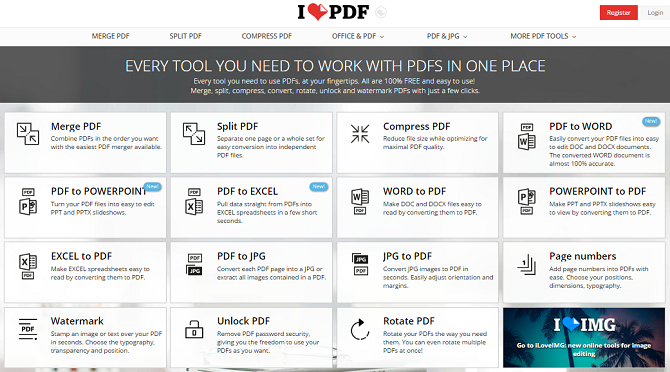
Jei jums reikia padaryti daug konvertuoti iš PDF į įvairius „Microsoft Office“ formatus Kaip konvertuoti PDF į „Word“ nemokamai„PDF to Word“ keitikliai yra keliolika centų. Mes sukūrėme 5 geriausius, kuriuos galite gauti nemokamai, naudodamiesi ir prisijungimo, ir saugesniais neprisijungus prie tinklo tikslais. Skaityti daugiau , galbūt norėsite apsvarstyti galimybę įsigyti įmonės darbalaukio programinę įrangą, o ne pasikliauti žiniatinklio programa. Pigiausias paketas (tik „Word“ failai) yra 39,95 USD.
Pagrindinė savybė: Grafikos redagavimas.
Redaguoti PDF nėra viskas, kas susiję su tekstu ir puslapio tvarka. Ką daryti, jei norite redaguoti grafines failo ypatybes? Gal turite nuskaitytą seno dokumento, kurį turite pašviesinti, kopiją ar turite pridėti kontrastą nuskaitytam mokyklos vadovėlio puslapiui?
Jei tai apibūdina jūsų poreikius, pažiūrėkite ne į „YACReader“.
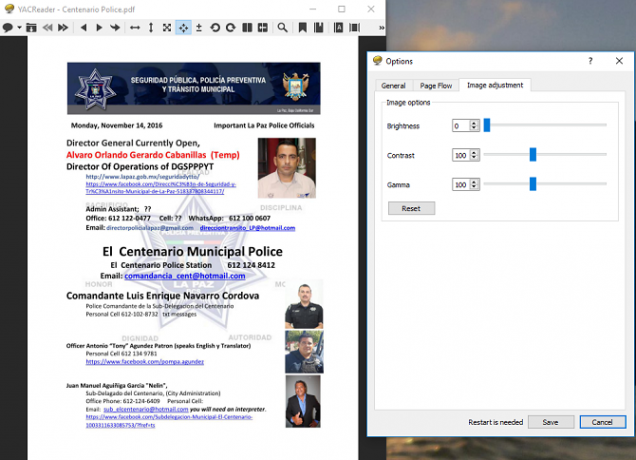
Programa yra ir komiksų, ir PDF skaityklė, todėl ji sukurta efektyviai dirbti su tekstu ir vaizdais. Tai apima ryškumo, kontrasto ir gama valdymą.
Tai nėra tokia patobulinta kaip populiariausios programos. Yra tik viena įrankių juosta, o redagavimo įrankius nėra lengva rasti. Nepaisant to, ji yra nemokama ir joje yra keletas unikalių įrankių. Ko dar norite?
4. „Gaaiho Reader 4“
Pagrindinė savybė: nuostabiai lengvas teksto redaktorius.
„Gaaiho“ siūlo visą eilę su PDF susijusių įrankių, tačiau visiems jiems, išskyrus „Reader 4“, reikalinga prenumerata. Laimei, „Gaaiho Reader 4“ yra nemokamas.
Nepaisant to, kad ji vadinama „Skaitytoju“, programinė įranga yra daug galingesnė nei įprasta PDF skaitymo programa. Akivaizdu, kad tai gali atlikti visus pagrindus, pavyzdžiui, formos kūrimą ir paprastą paiešką, tačiau gilintis giliau ir visi komentavimo įrankiai tikrai jus sužavės.
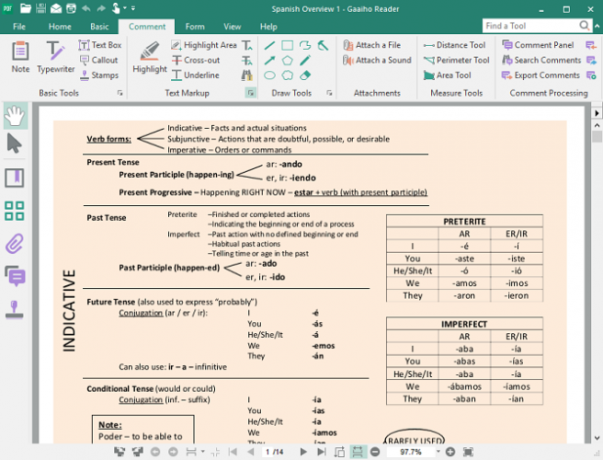
Yra žymėjimo įrankis, įrankis, skirtas išbraukti ir pabraukti turinį, ir teksto rengyklė, galinti įterpti ir pakeisti žodžius. Taip pat galite pridėti teksto laukelius, užrašus, figūrines išnašas ir antspaudus - visa tai galima pritaikyti pagal jūsų pasirinktą šriftą, stilių ir dydį.
Galiausiai, programa yra nepaprastai lengva. Kaip aš aptariau mano straipsnis apie PDF skaitytojus ir žiūrovus PDF skaitytuvas vs. Naršyklė: kuri PDF peržiūros priemonė jums tinkamiausia?PDF skaitytuvas dažnai yra vienas iš pirmųjų įrankių, kurį žmonės įdiegia savo naujame kompiuteryje. Tai nėra spalvingi ar seksualūs, tačiau tai yra gyvybiškai svarbi priemonė jūsų produktyvumo arsenale. Ar tai yra? Skaityti daugiau , programos dydis yra svarbus veiksnys, kai pasirenkate PDF skaitytuvą. Nenorite, kad kiekvieną kartą bandant atidaryti PDF failą, reikia laukti keletą sekundžių, ypač jei jie yra svarbi jūsų darbo eigos dalis.
Pagrindinė ypatybė: kelių vaizdų sujungimas į vieną PDF failą.
Kodėl į PDF redaktorių sąrašą įtraukiau vietinį „Windows“ spausdinimo įrankį? Tai teisingas klausimas. Na, tai yra vienas geriausių kelių vaizdų sujungimo į vieną PDF failą įrankių (mes jau pažvelgėme, kaip išgauti vaizdus iš PDF rinkmenų).
Pirmiausia turite sutvarkyti vaizdus „File Explorer“ į eilę, kuria norite, kad jie būtų rodomi PDF faile. Jei norite pasiekti norimą seką, gali tekti juos pervardyti.
Pasirinkite visus failus, kuriuos norite įtraukti („Ctrl“ + kairysis paspaudimas), tada dešiniuoju pelės mygtuku spustelėkite ir pataikė Spausdinti.
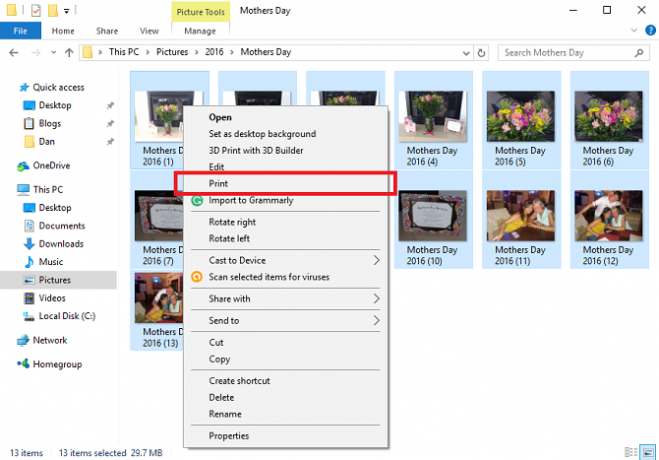
Dabar pamatysite Spausdinti paveikslėlius langas. Viršutiniame kairiajame kampe pasirinkite „Microsoft“ spausdinimas į PDF iš žemiau esančio išskleidžiamojo sąrašo Spausdintuvas.
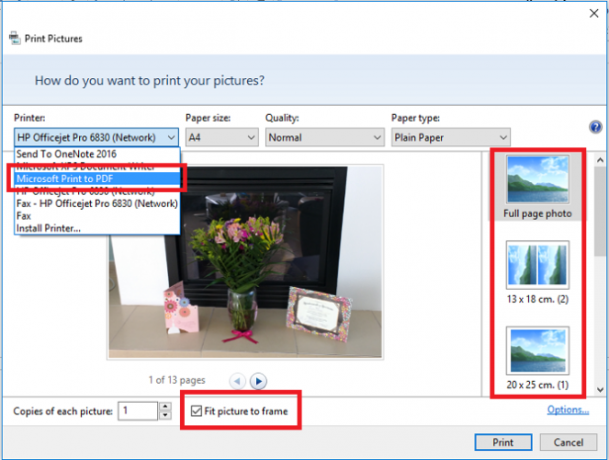
Stulpelyje dešinėje galite pasirinkti, kiek vaizdų norite spausdinti viename puslapyje. Taip pat turite įsitikinti, kad pažymėjote žymimąjį laukelį šalia Pritaikykite paveikslėlį prie rėmelio - tai sustabdys spausdintuvą nupjovus jūsų vaizdų kraštus.
Kai būsite pasiruošę, spustelėkite Spausdinti. „Windows“ paprašys suteikti naujajam PDF failui pavadinimą ir apdoros nuotraukas. Tai gali užtrukti, jei pasirinkote daug vaizdų. Naują failą rasite paskirties aplanke.
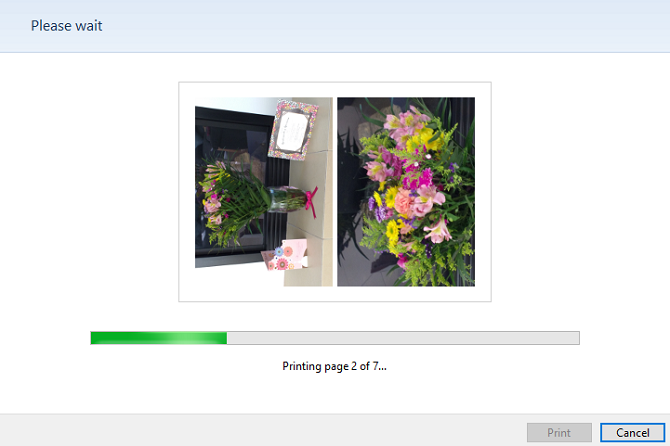
Pastaba: Jei naudojate „Windows 7“ ar 8, turėsite įdiegti trečiosios šalies įrankį, kad pasiektumėte tuos pačius rezultatus. doDPF programa yra labai rekomenduojama.
Kurias priemones naudojate?
Nesvarbu ko norite pasiekti turėdami savo PDF Kaip nemokamai redaguoti, derinti ir pasirašyti PDF failąMes parodome, kaip suskaidyti, sujungti, sumažinti dydį ir padaryti visokias stebuklingas užduotis naudojant PDF failus. Perskaitykite toliau, jei esate pasirengęs perkelti savo PDF dokumentus į kitą lygį! Skaityti daugiau - galėsite rasti jūsų poreikius tenkinančią programą. Nors šie penki įrankiai suteiks jums atspirties tašką ir turėtų padėti atlikti dažniausiai pasitaikančias užduotis, jei turite tam tikrą nišos reikalavimą, gali reikėti atlikti kai kuriuos kasimo darbus.
Jei jums labai reikia profesionalių įrankių, investuokite į mėnesinę „Adobe Acrobat Pro DC“ prenumeratą.
Arba pasakykite mums, ką norite padaryti, komentarų skiltyje. Galbūt kolega skaitytojas sugebės jus nukreipti idealaus įrankio link.
Galiausiai norėčiau išgirsti, ką jūs manote apie penkias šio straipsnio priemones. Ar jais buvo lengva naudotis? Ar nekilo sunkumų? Kreipkitės žemiau.
Danas yra emigrantas iš Britanijos, gyvenantis Meksikoje. Jis yra MUO seserų svetainės „Blocks Decoded“ generalinis redaktorius. Įvairiais laikais jis buvo MUO socialinis redaktorius, kūrybinis redaktorius ir finansų redaktorius. Galite rasti jį klaidžiojantį parodų salėje CES Las Vegase (PR žmonės, susisiekite!), Be to, jis užmezga daugybę užkulisių svetainių...